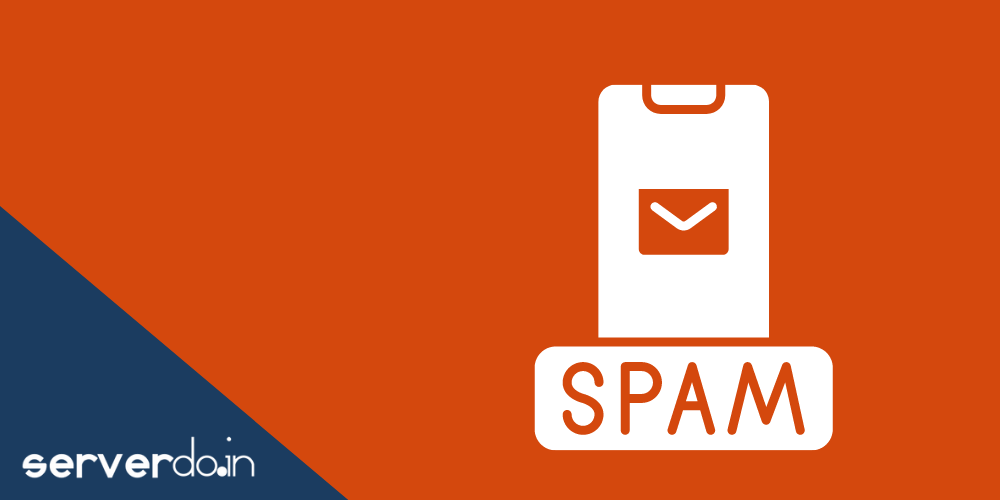Os formulários presentes nos sites são de forma geral um meio de capturar dados dos visitantes, porém não existem apenas usuários humanos navegando pela Internet, temos a presença também de robôs.
Estes robôs (bots) são scripts criados por pessoas mal intencionadas para encontrar brechas de segurança em conteúdos da internet, encontrando a brecha é possível invadir e infectar o site.
Para evitar ataques de bots, podemos realizar um requerimento de validação automatizado do visitante que for preencher algum formulário em seu site. O processo pode parecer complicado, mas a ideia é bem simples e existe uma ferramenta para isso.
Vamos aprender a configurar em seu site, vem com a gente!
Como acabar com os spam no site WordPress
Você já deve ter se deparado com este requerimento de validação em algum momento em que estava realizando login no site ou preenchendo algum formulário, é o famoso “Confirme que vocẽ não é um robô”.
Talvez agora faça mais sentido este processo de confirmação nos sites, não é?
Existe uma ferramenta para validar se o visitante de seu site é um ser humano ou um robô, ela se chama CAPTCHA (Completely Automated Public Turing test to tell Computers and Humans Apart), que é um teste de desafio cognitivo para provar que você é um ser humano.
Existem diversos tipos de CAPTCHAs e fica a seu critério a escolha, mas neste tutorial utilizaremos a ferramenta de Captcha desenvolvida pela Google.
Essa ferramenta possui diversas formas de ser configurada, mas vamos ensinar você a realizar sua configuração com a ajuda de um plugin WordPress.
Sabemos que o WordPress alcançou proporções incríveis de presença na internet, por isso tornou-se um alvo almejado por usuários mal intencionados, sendo necessário adotar ferramentas de segurança para WordPress.
Vamos aprender a configurar o CAPTCHA em seu site WordPress através de um plugin gratuito criado para isso o Advanced noCaptcha & invisible Captcha (v2 & v3).
Advanced noCaptcha & invisible Captcha (v2 & v3)
Com este plugin, você pode implementar qualquer tipo de verificação de captcha em qualquer formulário do seu site de uma forma simples. Vamos nessa?!
Passo a Passo: Como instalar o plugin de captcha
Primeiramente vamos adicionar o plugin em seu site WordPress. Faça o login em seu painel administrador do site e acesse “Adicionar plugin” na aba de plugins.

Agora vamos pesquisar na loja de plugins do WordPress. Busque por “noCaptcha” na barra de pesquisa, localize o plugin e clique em “Instalar agora”.

Com o plugin instalado, devemos sinalizar para o WordPress que queremos ativar suas funcionalidades. Clique em “Ativar”.

Instalado? Agora vamos customizar suas configurações. Vá novamente na aba de “Plugins” e acesse “Plugins instalados”. O WordPress vai listar todos os plugins instalados no seu site.

Localize o Advanced noCaptcha & invisible Captcha (v2 & v3), e clique em “Settings”.

Chegamos na aba de configurações do plugin, aqui personalizamos seu funcionamento, e escolhemos qual tipo de captcha utilizaremos para reforçar a segurança do site.
Neste tutorial utilizaremos o da Google – aliás, o próprio plugin sinaliza sobre a possibilidade de utilizá-lo.

Nessa etapa basta clicar no link que está representado pela palavra “Google”, ele redireciona para a página oficial do Captcha da Google, onde você deve logar com uma conta sua da Google e preencher o formulário para gerar seu Captcha.
Gerando o Formulário:
Em etiqueta, identifique um marcador para seu captcha, basta escolher um nome. Em seguida escolha uma opção de captcha, orientamos que utilize reCaptcha v2 “Não sou um robô”.
Adicione o domínio que será associado a este captcha (seudominio.com.br). Em seguida, preencha a conta de email associada a esta configuração e aceite os termos de serviços.

Após enviar a solicitação no botão do final da página, a Google lhe encaminhará duas chaves associadas ao seu Captcha. Copie as chaves e cole em seus respectivos campos na aba de configuração do seu plugin no WordPress.

Lembre-se de definir o tipo correto de Captcha que gerou na Google, neste exemplo escolhemos a opção reCaptcha v2 “Não sou um robô”. aqui no plugin escolhemos a opção (v2 “I’m not a robot”), lembre-se de escolher a opção correta.

Na sequência, cole as respectivas chaves que a Google forneceu nos campos ilustrados abaixo.

Sua configuração deve ser semelhante a da imagem:

Recomendamos habilitar o Captcha em todos os formulários do site. Para isso, preencha todos os campos abaixo:

O resto das configurações podem manter o padrão, apenas habilite as opções que indicamos e clique em salvar.

Prontinho, todos os formulários de seu site estão com o captcha configurado!
Atenção
É muito importante que toda a vez que for atualizado ou instalado algum componente do seu site como um plugin ou tema, por exemplo, seja realizado um backup do site previamente.
Assim, caso ocorra qualquer problema será possível restaurar sua versão original do site (antes da atualização).
A ServerDo.in sempre destaca a importância de ser realizado o backup, sabemos que é uma das formas mais seguras e confiáveis de garantir a segurança do seu site.
Na ServerDo.in, oferecemos backup em nuvem automatizado para nossos clientes, evitando surpresas desagradáveis, como perda de acessos e até mesmo receita. Conheça nossos planos de backup em nuvem.
Proteger seus dados empresariais nunca foi tão simples. Comece hoje e mantenha-se um passo à frente das ameaças cibernéticas. 🛡️ Acesse agora nosso checklist!
Conclusão
Vimos neste tutorial como deixar os formulários do seu site mais seguros em sites WordPress, utilizando o plugin Advanced noCaptcha & invisible Captcha (v2 & v3) para configurar o Captcha da Google.
Mesmo com este aumento na segurança de seu site, é extremamente importante que o projeto seja constantemente atualizado e que brechas de segurança sejam revisadas no código.
Nossa equipe desenvolveu um conteúdo sobre plugins de segurança para wordpress que pode ser útil para você aprender como garantir a segurança do seu site.